Índice da página
Sobre o autor
Tópicos quentes
Atualizado em 10/09/2025
Para preparar o disco para a atualização do Windows 11, você pode redimensionar o Windows 10 antes da atualização para o Windows 11 usando o EaseUS Partition Master ou o Gerenciamento de Disco. Isso envolve diminuir uma partição para criar espaço não alocado para uma nova partição ou estender uma existente.
🔥Use o EaseUS Partition Master: Abra o EaseUS Partition Master > clique com o botão direito em uma partição ao lado da unidade C > selecione Redimensionar/Mover > arraste uma extremidade para liberar espaço não alocado > clique em OK > clique com o botão direito na unidade C > escolha Redimensionar/Mover > arraste uma extremidade para preencher o espaço não alocado > clique em OK > clique em Executar 1 tarefa(s) > clique em Aplicar .
✔️Use o Gerenciamento de Disco: Pressione Win + X > escolha Gerenciamento de Disco para abrir este utilitário de armazenamento avançado do Windows > clique com o botão direito do mouse na partição que deseja reduzir > selecione Diminuir Volume > insira a quantidade desejada de espaço a ser reduzida (em MB) > clique em Diminuir para criar um espaço não alocado > clique com o botão direito do mouse na unidade do sistema > selecione Estender Volume > expanda sua unidade C com o espaço não alocado > aguarde pacientemente > reinicie seu PC para verificar o espaço de armazenamento da sua unidade C.
Compartilhe esta publicação para ajudar mais usuários a redimensionar o Windows 10 antes de atualizar para o Windows 11!
Preparativos para a atualização do Windows 11
Enquanto isso, há alguns preparativos antes da atualização para o Windows 11 que merecem sua atenção. Confira abaixo. Se quiser saber mais detalhes sobre como preparar o disco para a atualização do Windows 11 , leia este artigo.
🎈Backup de dados: certifique-se de fazer backup de todos os dados importantes antes de redimensionar, pois excluir um volume pode apagar seu conteúdo.
🔎Verifique a compatibilidade do sistema: execute o EaseUS Partition Master diretamente ou acesse os requisitos do Windows 11 da Microsoft para garantir que seu hardware atenda aos requisitos mínimos do Windows 11 antes da atualização.
💾Armazenamento mínimo: o Windows 11 requer um mínimo de 64 GB de armazenamento.
💻Processo de atualização: O processo de atualização do Windows 11 pode exigir 20 GB de espaço livre.
✔️Espaço Não Alocado: Certifique-se de que exista um espaço não alocado adjacente no Windows 10 que possa ser usado para criar uma nova partição ou estender uma existente. Caso contrário, você pode liberar algum recurso para criar um espaço não alocado ao lado da partição de destino.
Como criar uma partição a partir de um espaço não alocado no Windows 10
Este artigo mostrará como criar uma partição a partir de um espaço não alocado no Windows 10 ou 11. Você pode conferir mais detalhes, se necessário.
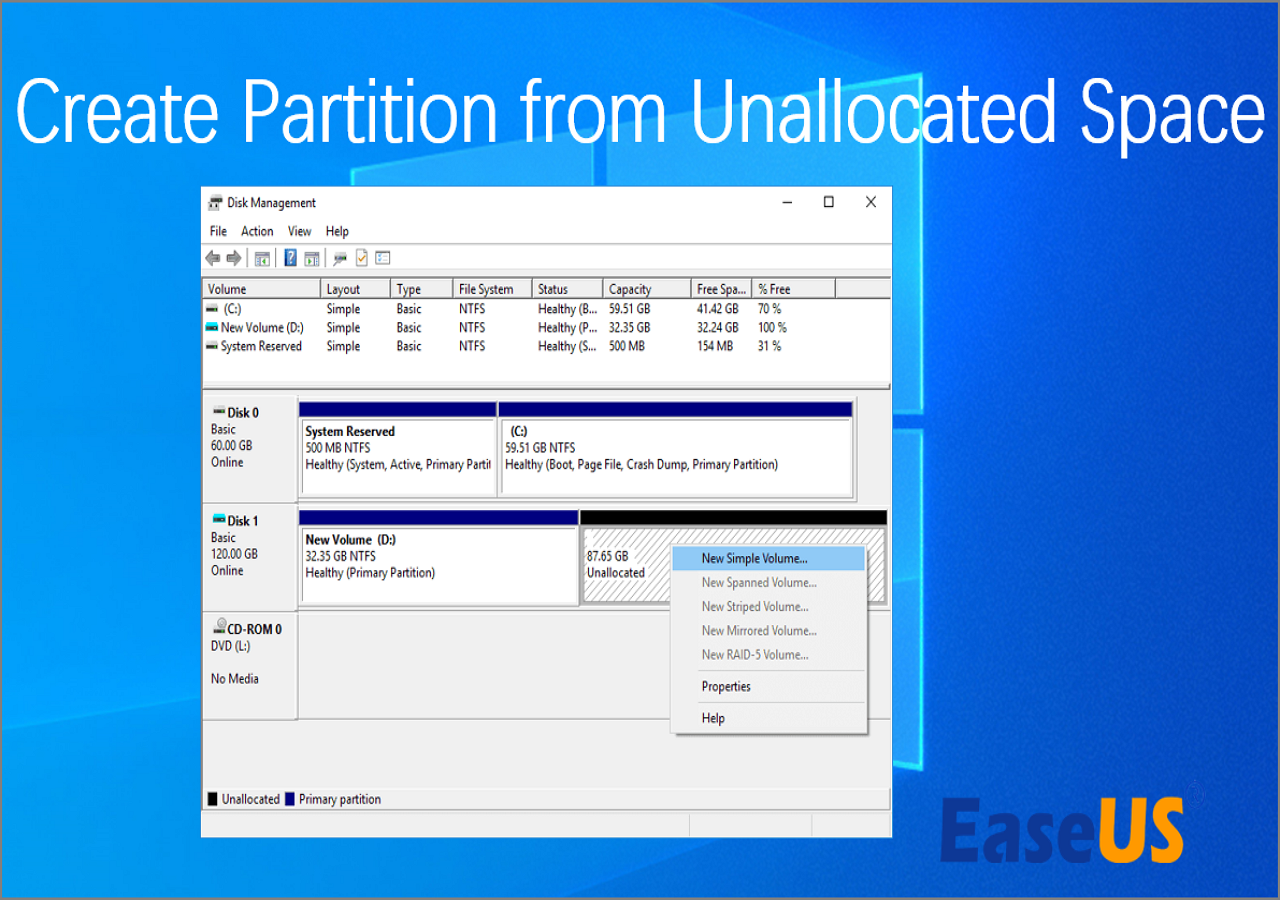
#1. Redimensione o Windows 10 antes da atualização via EaseUS Partition Master🔥
Aplica-se a: redimensionar/mover, estender partição do sistema , criar, excluir, copiar, mesclar, dividir ou formatar partição no Windows 11/10/8/7.
Com base em nossa avaliação, o EaseUS Partition Master é um gerenciador de partições prático e abrangente que ajuda iniciantes no Windows a gerenciar suas partições e discos.
Etapa 1: localize e selecione a unidade/partição de destino
Abra o EaseUS Partition Master e vá para o Gerenciador de Partições, selecione a unidade ou partição de destino cujo tamanho você precisa ajustar, clique com o botão direito nela e escolha "Redimensionar/Mover".

Etapa 2: redimensione ou mova a partição
1. Para reduzir a partição, basta arrastar uma de suas extremidades para liberar espaço não alocado. Quando terminar, clique em "OK".

2. Para estender a partição, certifique-se de que haja espaço não alocado (caso contrário, siga os passos acima para criar algum). Da mesma forma, arraste o mouse para o espaço não alocado. Clique em "OK".

3. Para mover uma partição, suponha que você tenha criado e deixado o espaço não alocado ao lado da partição de destino. Caso contrário, libere algum espaço não alocado primeiro.
Em seguida, clique com o botão direito do mouse na partição de destino e selecione "Redimensionar/Mover". Arraste a partição inteira para a esquerda ou direita para ajustar sua posição. Clique em "OK" para confirmar.

Etapa 3: Confirme o resultado e aplique as alterações
Nesta etapa, você verá as novas informações e o diagrama da partição do disco.

Para salvar as alterações, clique no botão "Executar tarefa" e depois em "Aplicar".

Compartilhe esta publicação para ajudar mais usuários a redimensionar o Windows 10 antes de atualizar para o Windows 11!
#2. Redimensione o Windows 10 antes da atualização via Gerenciamento de Disco
Além disso, você pode usar o Gerenciamento de Disco para organizar e manter o espaço de armazenamento do seu computador. Nesse caso, este utilitário avançado de armazenamento do Windows pode ajudar você a aumentar ou diminuir volumes ajustando o tamanho da partição existente para melhor utilizar o espaço disponível.
Consulte as etapas a seguir para redimensionar o Windows 10 antes de atualizar para o Windows 11 por meio do Gerenciamento de Disco.
Etapa 1. Abra o Gerenciamento de Disco de uma das seguintes maneiras.
- Pressione Win + X > selecione Gerenciamento de Disco para abri-lo.
- Pressione Win + X > selecione Gerenciamento do Computador > clique em Gerenciamento de Disco para abri-lo.
- Pressione Win + R para abrir a caixa Executar > digite diskmgmt. msc > clique em OK ou pressione Enter para abri-la.
Passo 2. Identifique a partição que deseja redimensionar. Neste caso, seleciono a partição do sistema > clico com o botão direito nela > seleciono "Diminuir Volume".

Passo 3 . Digite um número disponível ao lado da aba "Insira a quantidade de espaço a ser reduzido em MB" (o número não pode ser maior que o tamanho do espaço disponível para redução em MB) > clique em "Reduzir". Em seguida, esse espaço será desalocado.

Etapa 4. Clique com o botão direito do mouse no espaço não alocado que você acabou de criar > selecione Novo Volume Simples .

Passo 5. Se o espaço não alocado estiver adjacente à partição de destino, clique com o botão direito do mouse nele > selecione "Estender Volume". Neste caso, minha partição de destino é a unidade C.

Etapa 6. Clique em Avançar > insira o tamanho do espaço não alocado para adicionar à sua unidade C > clique em Concluir.

Dicas bônus: redimensione manualmente sua partição para instalar a atualização do WinRE
A Microsoft modificou a forma como atualiza PCs que executam o Ambiente de Recuperação do Windows (WinRE) . O WinRE será atualizado com a atualização cumulativa mensal.
- Essa alteração afeta apenas PCs que recebem atualizações via Windows Update (WU) e Windows Server Update Services (WSUS).
- Esta modificação entra em vigor em 27 de junho de 2023, com a atualização cumulativa do Windows 11, versão 22H2.
Alguns PCs podem não ter uma partição de recuperação grande o suficiente para concluir esta atualização, o que pode causar falha na atualização do WinRE.
Se você encontrar um evento de sistema com ID 4502 em C:\Windows\System32\winevt\logs\system.evtx , isso provavelmente indica falta de espaço na partição de recuperação que contém o WinRE. Os detalhes do evento devem incluir a mensagem: Falha na manutenção do Ambiente de Recuperação do Windows com uma Fase de Erro de 2 .
Se isso se aplicar ao seu sistema, siga os passos abaixo para redimensionar manualmente a partição de recuperação. Observe que a partição de recuperação do seu dispositivo deve estar localizada após a partição do sistema operacional.
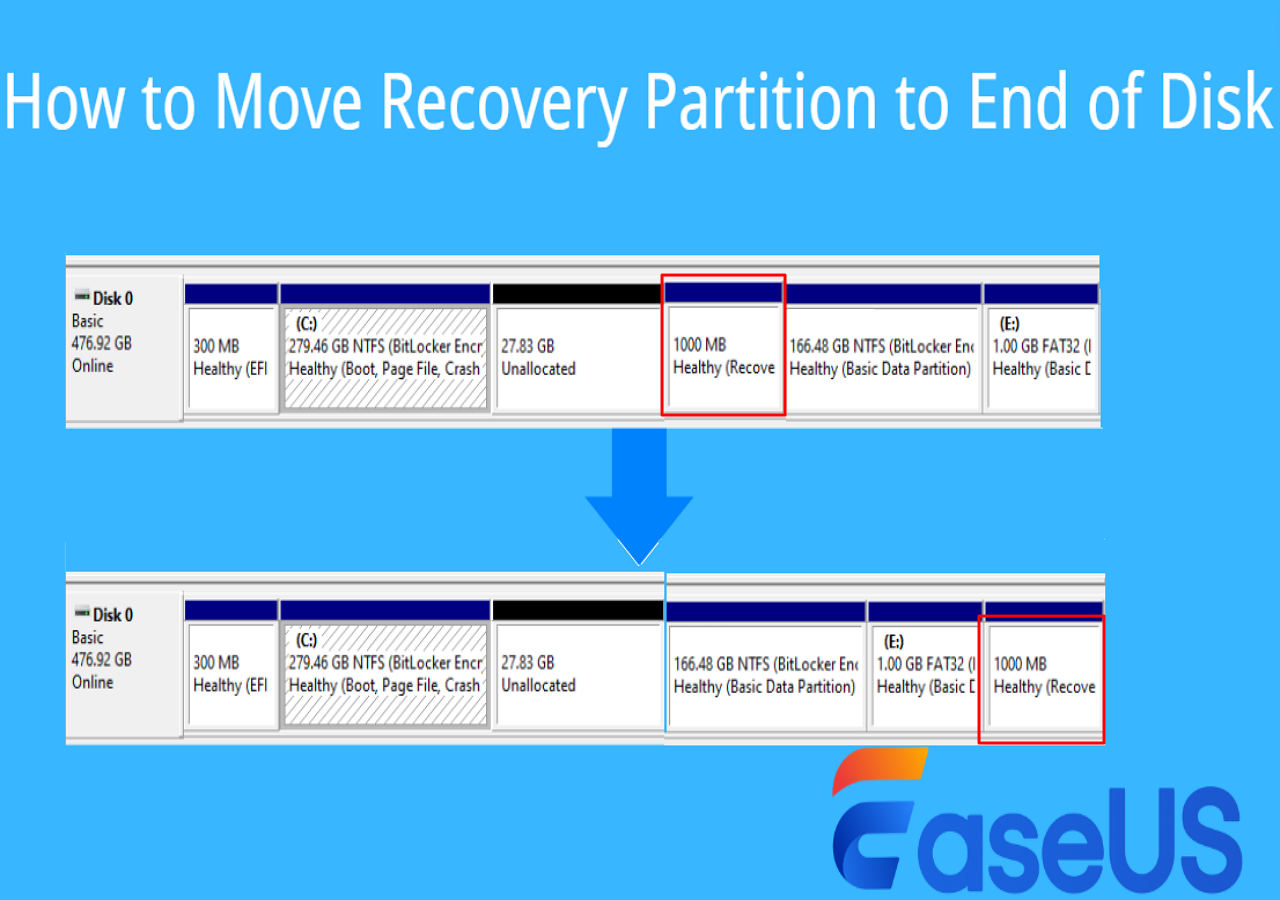
Como mover a partição de recuperação para o final do disco - Ferramenta segura
Deseja liberar espaço extra ocupado pela partição de recuperação? Este guia ajuda você a usar uma ferramenta segura para mover a partição de recuperação para o final do disco. Se tiver interesse, leia mais >>
Etapa 1. Digite cmd na barra de pesquisa > clique em Executar como administrador para abrir a janela do prompt de comando elevado.
Etapa 2. Digite reagentc /info para verificar o status do WinRE. Se o WinRE estiver instalado, você verá um local do Windows RE com um caminho para o diretório do WinRE.
Etapa 3. Digite reagentc /disable para desativar o status do WinRE.
Etapa 4. Siga as seguintes linhas de comando para reduzir a partição do sistema e preparar o disco para uma nova partição de recuperação.
- Digite diskpart > pressione Enter
- Para selecionar o disco do sistema operacional, digite sel disk
> pressione Enter - Para verificar a partição no disco do sistema operacional e selecionar a partição do sistema, digite list part > sel disk
> pressione Enter - Digite encolher desejado=250 mínimo=250 > pressione Enter
- Para selecionar a partição WinRE, digite sel part
> pressione Enter - Para excluir a partição WinRE, digite delete partition override > pressione Enter
Etapa 5. Crie uma nova partição de recuperação
- Para verificar se há um asterisco (*) na coluna "Gpt", digite list disk > pressione Enter. Se houver um asterisco (*), a unidade é GPT. Caso contrário, o estilo de partição da unidade é MBR.
- Para discos GPT, digite create partition primary id=de94bba4-06d1-4d40-a16a-bfd50179d6ac > type gpt attributes =0x8000000000000001
- Para discos MBR, digite create partition primary id=27
Passo 6(1) . Para formatar sua partição, digite format quick fs=ntfs label="Windows RE tools"
Passo 6(2) . Se o seu disco for MBR, digite set id=27
Etapa 7. Para garantir que você criou a partição WinRE, digite list vol .
Etapa 8. Digite exit para fechar a janela do prompt de comando.
Etapa 9. Para reativar o WinRE, digite reagentc /enable .
Etapa 10. Para confirmar onde o WinRE está instalado, digite reagentc /info .
Conclusão
Como redimensionar o Windows 10 antes de atualizar para o Windows 11? Resumindo, tanto o EaseUS Partition Master quanto o Gerenciamento de Disco podem redimensionar o Windows 10. Você pode escolher o mais adequado às suas necessidades. Comparado ao Gerenciamento de Disco, o EaseUS Partition Master é uma escolha melhor devido aos seus recursos abrangentes e poderosos, interface gráfica amigável e etapas operacionais fáceis de seguir.
Perguntas frequentes sobre redimensionamento de partição e atualização do Windows 11
Além disso, esta parte lista diversas dicas relacionadas ao redimensionamento de partições e à atualização do Windows 11. Consulte uma visão geral delas se tiver interesse.
1. Sobre os requisitos mínimos de sistema para executar o Windows 11
Estes são os requisitos mínimos de sistema que seu PC deve atender:
- Processadores/CUPs: 1 GHz ou mais rápido, com dois ou mais núcleos e que apareçam em nossa lista de CPUs aprovadas.
- RAM: A RAM mínima é de 4 GB. Se o seu PC tiver menos de 4 GB de memória, pode haver possibilidades de upgrade para obter mais RAM.
- Armazenamento: Um dispositivo de armazenamento com capacidade mínima de 64 GB. Se o seu PC não tiver um disco de armazenamento com capacidade suficiente, pode haver soluções para atualizá-lo.
- Firmware do sistema: UEFI (Unified Extensible Firmware Interface), uma versão mais recente do BIOS do PC e Secure Boot são suportados. Se o seu dispositivo não atender aos critérios básicos, ele não poderá suportar Secure Boot.
- TPM: Precisa de um Trusted Platform Module (TPM) versão 2.0.
- Placa gráfica: compatível com DirectX 12 ou posterior com um driver WDDM 2.0.
- Tela: Uma tela de alta definição (720p) com diagonal superior a 9 polegadas e 8 bits por canal de cor. Se a sua tela for menor que 9 polegadas, a interface de usuário do Windows pode não ser totalmente visível.
- Conectividade com a Internet e contas da Microsoft: o Windows 11 Pro é para uso pessoal, e o Windows 11 Home requer acesso à Internet e uma conta da Microsoft para a primeira configuração do dispositivo.
- Versão ou atualização do Windows: seu PC com Windows precisa executar o Windows 10, versão 2004 ou posterior.
2. Preciso instalar o Windows 10 antes de atualizar para o Windows 11?
Não , você não precisa instalar o Windows 10 antes de atualizar para o Windows 11. Se o seu dispositivo atender aos requisitos do sistema, você poderá atualizar diretamente de uma versão compatível do Windows 10 para o Windows 11.
3. Como faço para impedir que o Windows 10 redimensione e reposicione minhas janelas quando meu computador entra em modo de suspensão?
Para evitar que o Windows 10 redimensione e realoque as janelas quando o computador entra em modo de suspensão, desative o recurso Ajustar Janelas e certifique-se de que os drivers do seu monitor estejam atualizados. Além disso, pode ser necessário verificar as configurações de energia ou desativar a inicialização rápida.
4. Como alterar a resolução e o layout da tela no Windows?
Aqui estão as etapas específicas.
Etapa 1. Pressione Win + I para abrir as Configurações do Windows > clique em Sistema > selecione Vídeo.
Etapa 2. Role para baixo até a seção Escala e layout, encontre a aba Resolução de tela > selecione a resolução de tela desejada.
Etapa 3. Clique em Manter alterações para salvar suas modificações.
Etapa 4. Se você tiver vários monitores, poderá alterar a configuração deles (por exemplo, qual monitor é o principal ou onde eles estão posicionados) nas Configurações de vídeo.
Compartilhe esta publicação para ajudar mais usuários a redimensionar o Windows 10 antes de atualizar para o Windows 11!
Como podemos te ajudar
Sobre o autor
Atualizado por Jacinta
"Obrigada por ler meus artigos. Espero que meus artigos possam ajudá-lo a resolver seus problemas de forma fácil e eficaz."
Escrito por Leonardo
"Obrigado por ler meus artigos, queridos leitores. Sempre me dá uma grande sensação de realização quando meus escritos realmente ajudam. Espero que gostem de sua estadia no EaseUS e tenham um bom dia."
Revisão de produto
-
I love that the changes you make with EaseUS Partition Master Free aren't immediately applied to the disks. It makes it way easier to play out what will happen after you've made all the changes. I also think the overall look and feel of EaseUS Partition Master Free makes whatever you're doing with your computer's partitions easy.
Leia mais -
Partition Master Free can Resize, Move, Merge, Migrate, and Copy disks or partitions; convert to local, change label, defragment, check and explore partition; and much more. A premium upgrade adds free tech support and the ability to resize dynamic volumes.
Leia mais -
It won't hot image your drives or align them, but since it's coupled with a partition manager, it allows you do perform many tasks at once, instead of just cloning drives. You can move partitions around, resize them, defragment, and more, along with the other tools you'd expect from a cloning tool.
Leia mais
Artigos relacionados
-
Como consertar disco rígido corrompido usando CMD
![author icon]() Leonardo 2025/08/26
Leonardo 2025/08/26 -
O cartão SD está cheio ou não está acessível - 6 maneiras de consertar 💡
![author icon]() Leonardo 2025/08/26
Leonardo 2025/08/26 -
Guia sobre como converter MBR em UEFI [Guia seguro para iniciantes]
![author icon]() Leonardo 2025/10/05
Leonardo 2025/10/05 -
[Resolvido] Assinatura inválida de violação de inicialização segura detectada
![author icon]() Leonardo 2025/08/26
Leonardo 2025/08/26
Temas quentes em 2025
EaseUS Partition Master

Gerencie partições e otimize discos com eficiência








